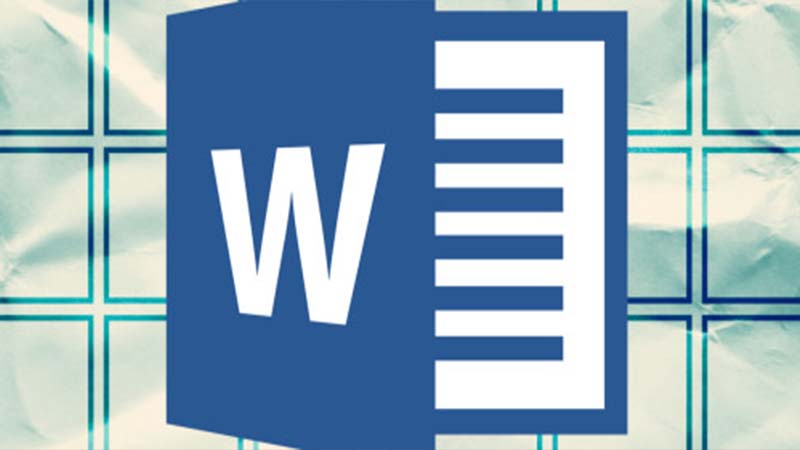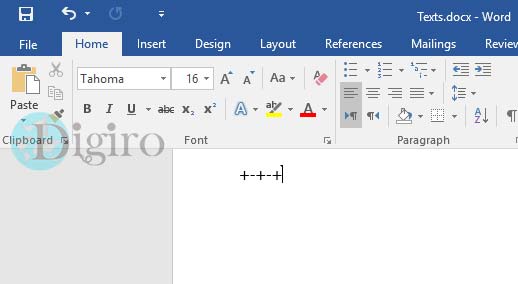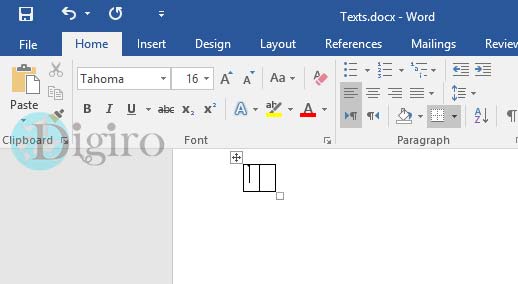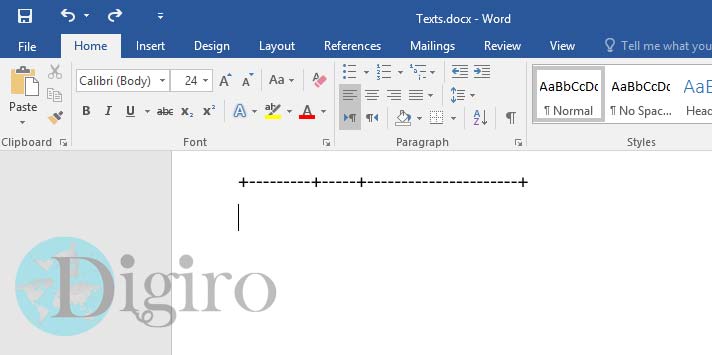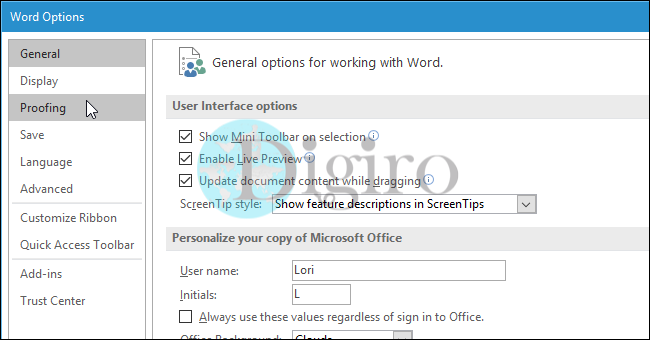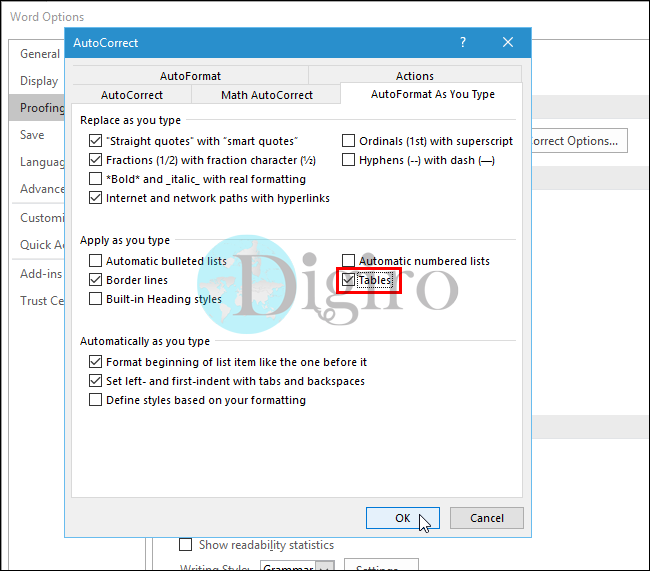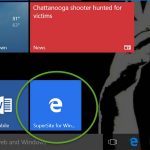همواره اپلیکیشن Word که یکی از معروف ترین و پرکاربرد ترین محصول مجموعه آفیس میباشد سال به سال دچار پیشرفتهایی میشود و در هر نسخه ی جدیدی که توسط آفیس ارائه میگردد، قابلیت هایی که به کار با ورد تسریع میبخشند نیز اضافه میشود.
همانطور که میدانید از نسخه ی سال ۲۰۱۳ Word به بعد، قابلیت های بسیار جالبی در زمینه شرت کات ها و میانبر ها به این اپلیکیشن اضافه شده است. در این آموزش قصد داریم تا با ساخت جدول در Word تنها با نوشتن چتد کلمه، کمی در کار خود با اپلیکیشن ویرایش متنی مایکروسافت سرعت ببخشیم.
در ابتدا باید مطمئن شوید که جهت متن شما به صورت چپ چین باشد و همچنین هیچ نوشته ای در آن سطر نباشد.
سپس کافیست با نوشتن (+-+-+) و پس از آن فشردن دکمه Enter، یک جدول دو ستونه را ایجاد نمایید. توجه نمایید که نیاز به پرانتز نیست.در صورتی که میخواهید این جدول دارای ستون های بیشتری باشد میتوانید هر تعداد (-+) که خواستید به آن اضافه نمایید به عنوان مثال با نوشتن (+-+-+-+-+-+) شما یک جدول دارای پنج ستون را خواهید داشت.
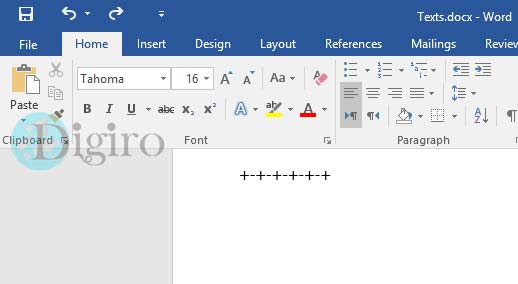
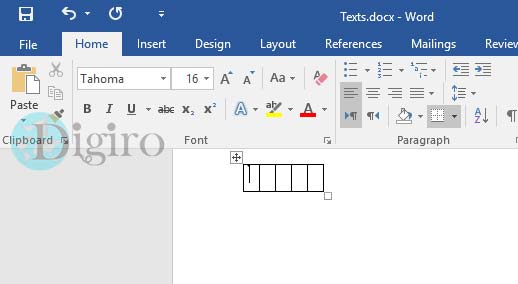
در این نوع، هر ستون جدول شما دارای یک خانه خالی خواهد بود.اگر میخواهید که عرض این خانه ها را بیشتر نمایید میتوانید از تعداد بیشتری (–) بین (+) ها استفاده نمایید. درواقع هرچه که تعداد (–) ها بیشتر باشد عرض آن ستون بیشتر خواهد بود.
نکته: برای هر ستون میتواند تعداد دلخواهی – و در نتیجه عرض دلخواهی را مشخص نمود.
اما اگر موفق به ساخت جدول در Word نشدید، میبایست مراحل زیر را انجام بدید تا این امکان را به دست آورید:
۱ – ابتدا زبانه ی File در بالای اپلیکیشن را بفشارید.
۲ – سپس به زیرمجموعه File که Options نام دارد بروید.
۳ – زبانه ی Proofing را انتخاب کنید.
۴ – بر روی AutoCorrect Options بفشارید تا به صفحه تنظیمات آن منتقل شوید.
۵ – وارد زبانه AutoFormat As You Type شوید.
۶ – تیک کنار کلمه ی Tables را بزنید و پس از آن با زدن کلید OK به صفحه ویرایش متن بازگردید و دوباره به ساخت جدول اقدام نمایید.
کار تمام است و حالا شما نیز امکان ساخت جدول در Word تنها با چند کلمه را خواهید داشت.
امیدواریم که این مطلب مفید واقع بوده باشد.